[Probleem opgelost] RecBoot Qtmlclient.dll ontbreekt

RecBoot is een gratis programma waarmee gebruikerszet hun iPhone, iPad of iPod gemakkelijk in herstelmodus. Maar onlangs hebben veel mensen gemeld dat ze bij het openen van deze software slechts een bericht kregen met de melding RecBoot qtmlclient.dll ontbreekt en kan niet correct starten. Sommige gebruikers ondervonden ook een soortgelijk probleem zoals "Kan QTMLClient.dll niet registreren." of "QTMLClient.dll niet gevonden." De belangrijkste reden voor deze fout is meestal dat Windows het bestand QTMLClient.dll niet correct kan laden. Gelukkig toont dit artikel je 4 effectieve manieren om de ontbrekende fout qtmlclient.dll permanent op te lossen.
Hoe Qtmlclient.dll fouten te herstellen
Hieronder vindt u een lijst met manieren om problemen met uw QTMLClient.dll op te lossen. Probeer de methoden een voor een om RecBoot weer normaal te laten werken.
- Modus 1: Registreer QTMLClient.dll met behulp van Microsoft Register Server
- Mode 2: Verwijder of herstel QTMLClient.dll uit de Windows Prullenbak
- Modus 3: download het bestand Qtmlclient.dll en installeer het handmatig
- Modus 4: Gebruik RecBoot Alternative om iPhone, iPad in / uit herstelmodus te zetten
Modus 1: Registreer QTMLClient.dll met behulp van Microsoft Register Server
Na het installeren van RecBoot zal het automatischregistreer het bestand qtmlclient.dll voor u. Maar soms zijn de bestanden mogelijk niet correct geregistreerd; de fout 'QTMLClient.dll niet geregistreerd' verschijnt. Gelukkig kan Microsoft Register Server u helpen het qtmlclient.dll-bestand snel opnieuw te registreren.
- Klik op de knop "Start" en typ "opdracht" in het zoekvak
- Houd Ctrl en Shit op je toetsenbord ingedrukt en druk tegelijkertijd op Enter
- Vervolgens ziet u een toestemmingsdialoogvenster, klik op Ja en typ de volgende opdracht:
- Typ regsvr32 / i QTMLClient.dll. en druk op Enter om het bestand opnieuw te registreren
- Sluit het opdrachtpromptvenster en start de software opnieuw
regsvr32 / u QTMLClient.dll.
Druk op Enter om uw bestand te verwijderen

Mode 2: Verwijder of herstel QTMLClient.dll uit de Windows Prullenbak
Soms treedt qtmlclient.dll-fout op vanwege een per ongeluk verwijderde, ga gewoon naar de Prullenbak om te controleren of deze er nog is.
- Dubbelklik op de Prullenbak en zoek naar qTMLClient.dll in de rechterbovenhoek
- Als u het bestand qTMLClient.dll vindt, selecteert u dit en verplaatst u het naar de volgende map:
- Nadat de bestanden zijn verplaatst, start u de computer opnieuw op om te controleren of RecBoot normaal kan werken.
(Windows XP, Vista, Windows 7) - C: WindowsSystem32
(Windows NT / 2000) - C: WINNTSystem32
(Windows 95/98 / Me) - C: WindowsSysteem
64-bit Windows = C: WindowsSystem32
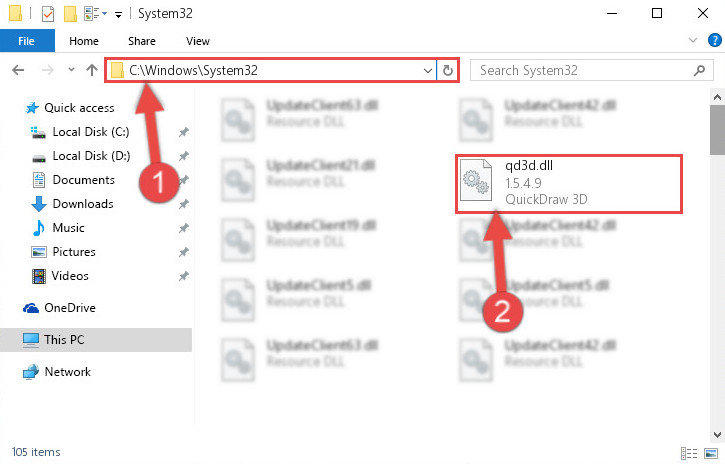
Modus 3: download het bestand Qtmlclient.dll en installeer het handmatig
Klik op Downloaden om QTMLClient.dll en iTunesMobileDevice.dll voor RecBoot te downloaden en kopieer het bestand naar de installatiemap van het programma waarin het dll-bestand ontbreekt.

- Klik met de rechtermuisknop op de snelkoppeling van het programma en klik op het item Eigenschappen in het rechtsklikmenu dat verschijnt. Zoek de installatiemap voor het programma dat fouten gaf
- Klik op de knop Bestandslocatie openen in het venster Eigenschappen en kies de map waarin de toepassing is geïnstalleerd.
- Kopieer de bibliotheek Qtmlclient.dll naar deze map die wordt geopend
- Sluit het venster en probeer het programma opnieuw uit te voeren
Modus 4: Gebruik RecBoot Alternative om iPhone, iPad in / uit herstelmodus te zetten
Na het proberen van alle bovenstaande methoden, kun je krijgenStart in de meeste gevallen opnieuw op. Maar als het probleem er nog steeds is, kun je het beste RecBoot-alternatief proberen - Gratis iPhone Herstelmodus ReiBoot om de iPhone met één simpele klik in of uit de herstelmodus te zetten.

Dat zijn alle methoden die we hebben afgerond om qtmlclient.dll ontbrekende fout te herstellen. Als u vragen of andere ideeën heeft, neem dan contact met ons op in het commentaargedeelte.

![[Opgelost] Whatsapp-contacten worden niet weergegeven op Android / iPhone](/images/whatsapp-tips/solved-whatsapp-contactsnot-showing-on-androidiphone.jpg)




![[Opgelost] Black Screen of Death Fix op Windows 10 / 8.1 / 8/7 / Vista / XP](/images/fix-windows/solved-black-screen-of-death-fix-on-windows-108187vistaxp.jpg)


